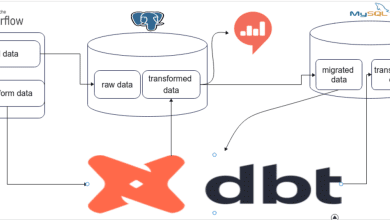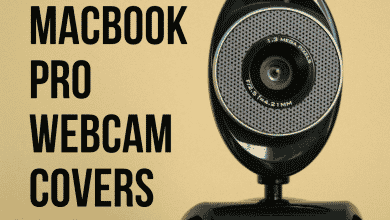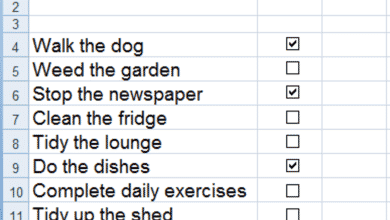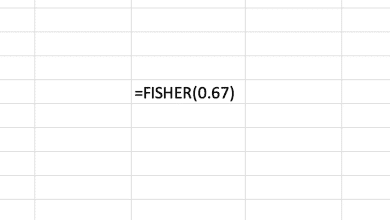Aime partager des astuces et des techniques qui, selon elle, aideraient les autres à la recherche de conseils.
Qu’est-ce qu’un câble HDMI
Un câble HDMI est un instrument d’interface multimédia haute définition qui permet à l’utilisateur de transférer des images et des vidéos d’une source à une autre. Par exemple, si vous souhaitez lire des vidéos ou afficher des images de votre ordinateur portable sur votre téléviseur, vous pouvez le faire en utilisant ce type de câble.
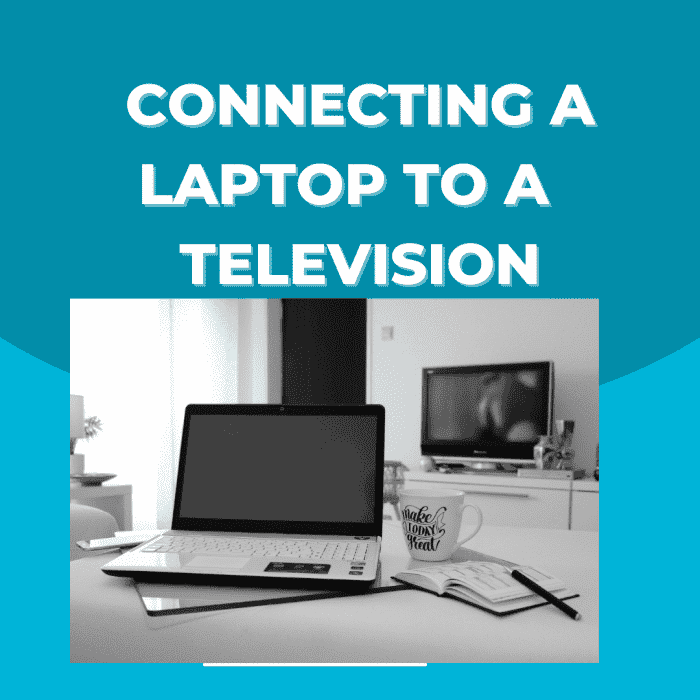
Comment connecter un ordinateur portable à votre télévision.
Bellahu123 de Pixabay.com
Type de ports de connecteur de câble
Il existe trois types de ports de connexion qui sont les plus fréquemment utilisés lorsqu’il s’agit de câbles HDMI.
- Norme (A)
- Mini (C)
- Micro (D)
Norme A est le type de port que vous verrez sur les ordinateurs, les téléviseurs et les appareils de jeu.
Mini-C est le type de port utilisé dans les appareils photo numériques et les tablettes.
Micro-D est le type de port utilisé dans votre téléphone portable.
Types de câble HDMI
Trois versions de câbles HDMI ont été conçues. Ce sont 1.4, 2.0 et 2.1. Le 2.1 a été créé en 2018 et cela permet à l’utilisateur d’afficher des fréquences d’images plus élevées.
Vous remarquerez également que la plupart des nouveaux téléviseurs sur le marché ont tous le port 2.1.
Ports HDMI
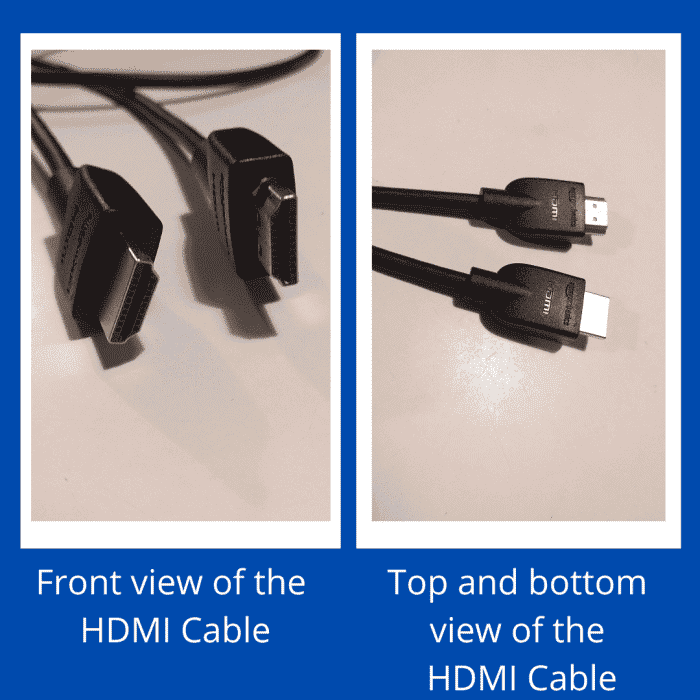
câble HDMI
sangré
Faites défiler pour continuer
Équipement nécessaire
- Portable
- Téléviseur doté d’un port HDMI
- Télévision compatible avec le câble HDMI
- Câble HDMI 2.0

Comment localiser le port HDMI sur votre téléviseur et votre ordinateur portable
Trouver le port HDMI
Vous devez d’abord vérifier si votre téléviseur actuel dispose d’un port HDMI. Pour trouver le port HDMI sur votre téléviseur, vous devez vérifier l’arrière ou le côté de votre téléviseur.
Ensuite, vous devez également vérifier si votre ordinateur portable dispose d’un port HDMI. La plupart des ordinateurs portables devraient avoir ce port installé. Vous verrez les lettres HDMI en relief sur le côté de l’ordinateur portable.
Une fois que vous avez confirmé que ces deux appareils disposent d’un port HDMI, vous pouvez acheter un câble HDMI.
Le port HDMI de votre téléviseur est également le même port dans lequel vous insérez votre Fire Stick Amazon.
Connexion de votre téléviseur à votre ordinateur portable
- Une fois que vous avez établi que votre ordinateur portable et votre téléviseur disposent tous deux d’un port HDMI, vous devez allumer votre ordinateur portable et vous connecter à votre ordinateur de bureau. Une fois votre bureau ouvert, insérez un côté du câble HDMI dans le port HDMI de votre ordinateur portable.
- Allumez ensuite votre téléviseur et connectez le câble HDMI au port situé sur le côté ou à l’arrière de votre téléviseur.
- Cette prochaine étape peut différer selon la marque de votre téléviseur. Sur votre télécommande, recherchez un bouton intitulé la source ou saisir. Ce bouton vous permet de dicter la source d’entrée à votre téléviseur.
- Une fois que vous avez trouvé ce bouton, appuyez dessus et il fera apparaître un écran indiquant la source d’entrée.
Comment trouver l’option de source d’entrée HDMI sur votre téléviseur
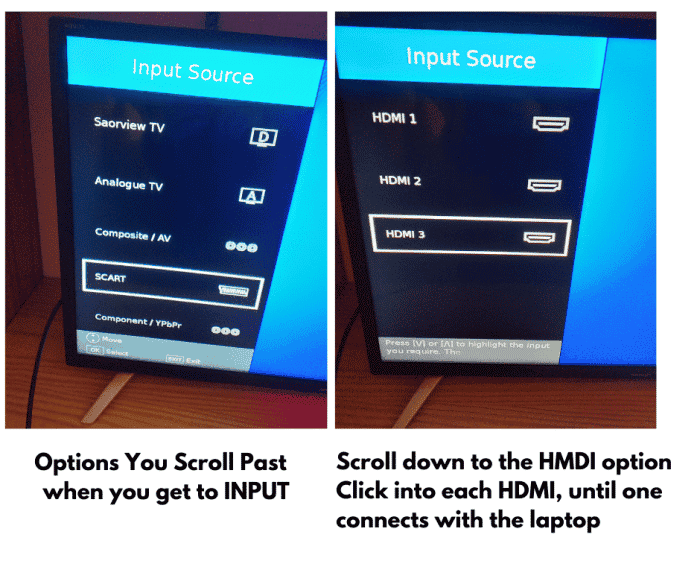
Lorsque vous branchez votre câble HDMI au téléviseur, il reconnaîtra cette source d’entrée.
Lire ce qui se trouve sur votre ordinateur portable sur votre téléviseur
- Lorsque vous voyez l’écran source sur votre téléviseur, vous pouvez voir une liste d’autres options lorsque vous faites défiler la liste. Vous pouvez simplement ignorer ces options car elles ne sont pas pertinentes pour ce que vous faites. Continuez à faire défiler jusqu’à ce que vous trouviez l’option HDMI.
- Cette option peut être vers le milieu ou la fin de la liste des options. Ensuite, vous verrez peut-être quelques choix en ce qui concerne les options de source d’entrée HDMI. Dans ce cas, vous devrez essayer chaque option de source d’entrée HDMI pour voir laquelle est connectée à l’ordinateur portable.
- Vous saurez que vous êtes dans la bonne option d’entrée HDMI lorsque l’image qui se trouve sur l’écran de votre ordinateur portable s’affiche sur votre écran de télévision.
Problèmes avec le câble HDMI
- Si le téléviseur ne lit pas ce qui est sur l’écran de l’ordinateur portable, vous devez quitter la source d’entrée et débrancher le câble. Insérez à nouveau le câble à l’arrière du téléviseur et répétez les étapes, puis cliquez sur le bouton Entrée ou Source de votre télécommande et faites défiler jusqu’à l’option HDMI.
- Une autre option est que vous avez peut-être acheté le mauvais câble HDMI. Vous devez vous assurer que le câble que vous avez acheté est adapté aux médias et peut afficher des images et des vidéos. L’autre type de câble permet uniquement le transfert de données.
- Certains modèles de téléviseurs peuvent nécessiter que l’utilisateur active manuellement l’option permettant à la source d’entrée du câble HDMI d’être reconnue par le téléviseur. Dans ce cas, accédez au paramètre et recherchez l’option HDMI et assurez-vous qu’elle est activée.
Comment connecter un ordinateur portable à un téléviseur en 9 étapes
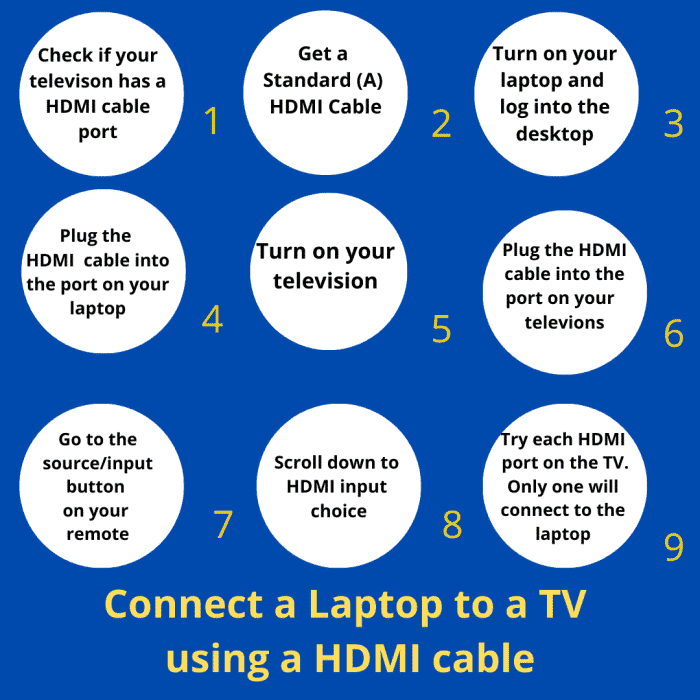
Comment connecter Lenovo Ideapad à un téléviseur Sharp à l’aide d’un câble HDMI
© 2022 Sp Greaney